如何重新獲得對硬碟的存取權限,修復無法開啟硬碟的錯誤

在本文中,我們將指導您如何在硬碟發生故障時重新造訪硬碟。讓我們一起來看看吧!
Facebook這個名字幾乎不需要介紹。它是世界上最受歡迎的社交媒體網站。Facebook 是唯一可以找到屬於 8 至 80 歲人群的活躍帳戶的地方。Facebook 吸引了各行各業的人們,因為它為每個人提供相關內容。最初是一個簡單的網站,用於聯繫和追趕失散已久的學校朋友或遠房表親,現已發展成為一個充滿活力的全球社區。Facebook 已經成功地展示了社交媒體和社交媒體的強大影響力。它為眾多才華橫溢的藝術家、音樂家、舞者、喜劇演員、演員等提供了一個平台,並精心策劃了他們成為明星的過程。
Facebook 已被世界各地的活動家廣泛使用,以提高認識並伸張正義。它一直是建立一個在危難時刻挺身而出互相幫助的全球社區的關鍵因素。每天,人們都會學到新的東西,或者找到一個他們早已放棄再見的希望。除了 Facebook 取得的所有這些偉大成就之外,它還是您日常娛樂的好地方。這個世界上幾乎沒有人從未使用過 Facebook。然而,就像所有其他應用程序或網站一樣,Facebook 有時會出現故障。非常常見的問題是 Facebook 的主頁無法正確加載。在本文中,我們將針對此問題進行各種簡單的修復,以便您盡快恢復使用 Facebook。

內容
如果您嘗試從計算機打開Facebook,那麼您很可能使用 Chrome 或 Firefox 等瀏覽器進行操作。有幾個因素可能會導致 Facebook 無法正常打開。這可能是由於舊的緩存文件和 cookie、不正確的日期和時間設置、互聯網連接不良等。在本節中,我們將處理 Facebook 主頁無法正確加載的每一個可能原因。
您可以做的第一件事是更新瀏覽器。瀏覽器的舊版本和過時版本可能是 Facebook 無法正常工作的原因。Facebook 是一個不斷發展的網站。它不斷發布新功能,而舊瀏覽器可能不支持這些功能。因此,始終保持瀏覽器處於最新狀態始終是一個好習慣。它不僅優化了其性能,而且還提供了各種錯誤修復,以防止此類問題的發生。請按照以下步驟更新您的瀏覽器。
1. 無論您使用哪種瀏覽器,一般步驟或多或少都相同。為了便於理解,我們將以 Chrome 為例。
2. 您需要做的第一件事是在您的計算機上打開 Chrome。

3. 現在點擊屏幕右上角的菜單圖標(三個垂直點)。
4. 懸停後,將鼠標指針放在下拉菜單中的幫助選項上方。
5. 現在單擊關於 Google Chrome選項。

6. Chrome 現在會自動搜索更新。
7. 如果有任何未決更新,則單擊更新按鈕,Chrome 將更新到最新版本。

8. 瀏覽器更新後,嘗試打開 Facebook 並查看它是否正常工作。
有時,舊的緩存文件、cookie 和瀏覽歷史記錄可能會導致加載網站時出現問題。隨著時間的推移收集的這些舊文件會堆積起來並且經常被損壞。因此,它會干擾瀏覽器的正常運行。每當您覺得瀏覽器變慢並且頁面加載不正常時,您需要清除瀏覽數據。請按照以下步驟查看操作方法:
1. 首先在電腦上打開谷歌瀏覽器。
2. 現在點擊菜單按鈕並從下拉菜單中選擇更多工具。
3. 之後,單擊清除瀏覽數據選項。

4. 在時間範圍下,選擇所有時間選項並點擊清除數據按鈕。
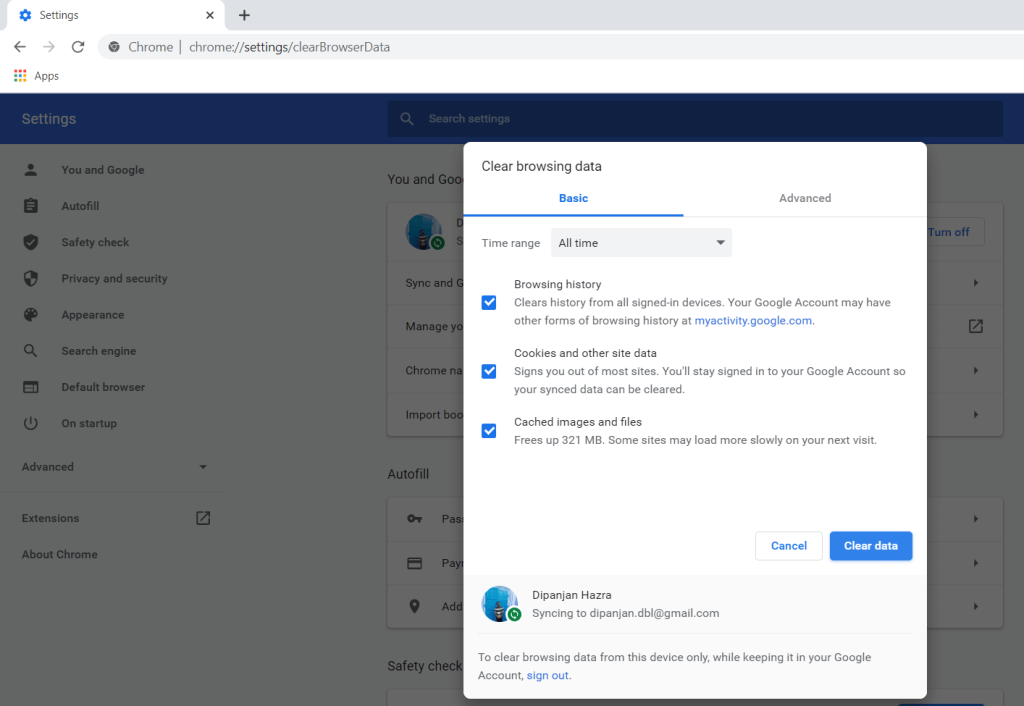
5. 現在檢查 Facebook 主頁是否正確加載。
最後的“S”代表安全。在瀏覽器上打開 Facebook 時,查看 URL,看看它使用的是 http:// 還是 https://。如果 Facebook 主屏幕無法正常打開,則可能是由於HTTP 擴展。如果你用 HTTPS 替換它會有所幫助。這樣做可能需要更長的時間來加載主屏幕,但它至少可以正常工作。
此問題背後的原因是,並非所有設備都可以使用 Facebook 的安全瀏覽器。例如,它不適用於 Facebook 應用程序。如果您將 Facebook 設置為以安全模式瀏覽,則使用 http:// 擴展名會導致錯誤。因此,在您的計算機上使用 Facebook 時,您必須始終使用 https:// 擴展名。您也可以為 Facebook 禁用此設置,這將允許您正常打開 Facebook,而不管翼如何。請按照下面給出的步驟查看操作方法。
1. 首先,在您的電腦上打開 Facebook並登錄您的帳戶。
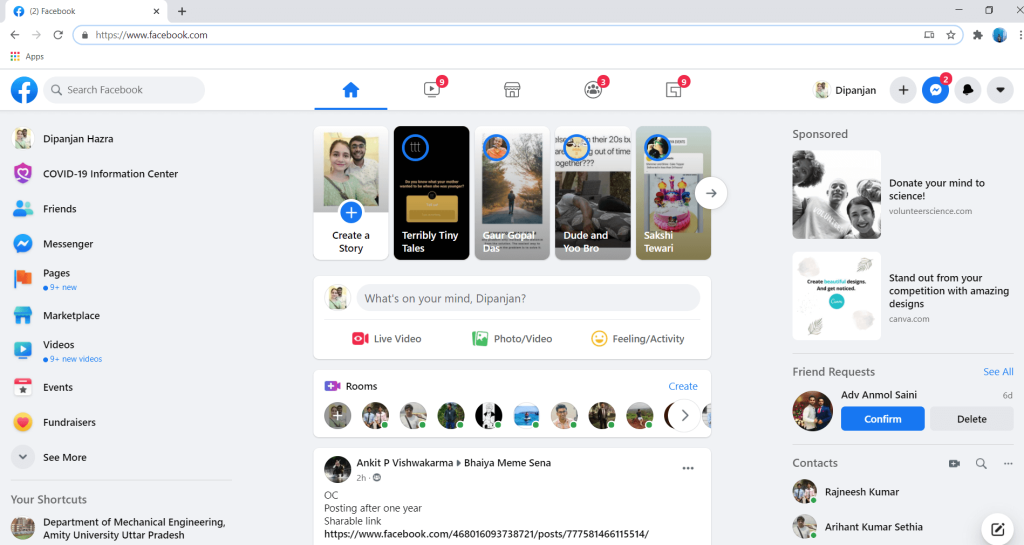
2. 現在點擊“帳戶”菜單並選擇“帳戶設置”。
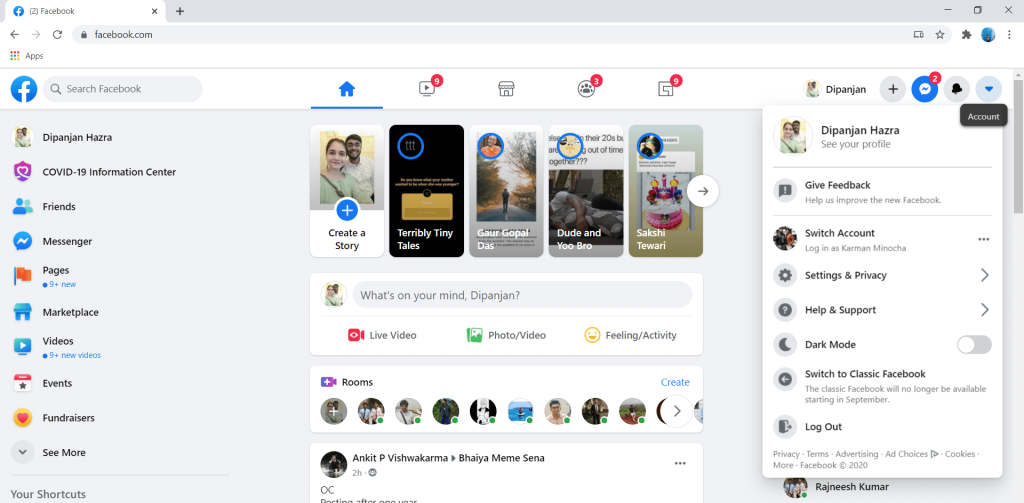
3. 在這裡,導航到“帳戶安全”部分並單擊“更改”按鈕。
4. 之後,只需禁用“盡可能通過安全連接 (https) 瀏覽 Facebook”選項。
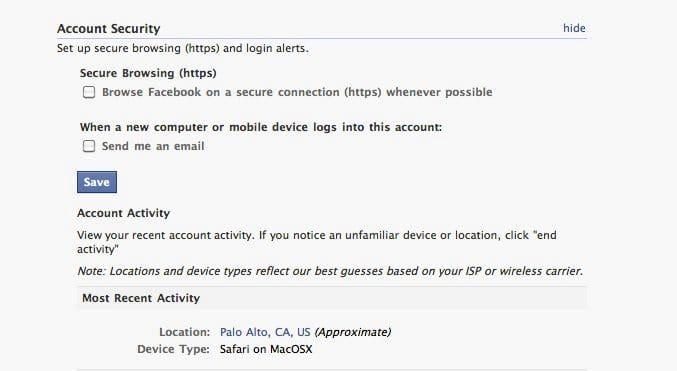
5. 最後,點擊Save 按鈕並退出 Settings。
6、即使擴展名是HTTP,您現在也可以正常打開Facebook。
在瀏覽 Internet 時,計算機上的日期和時間起著重要作用。如果計算機上顯示的日期和時間不正確,可能會導致各種問題。Facebook 的主頁沒有正確加載絕對是其中之一。在使用其他解決方案進行處理之前,請確保仔細檢查計算機上的日期和時間。
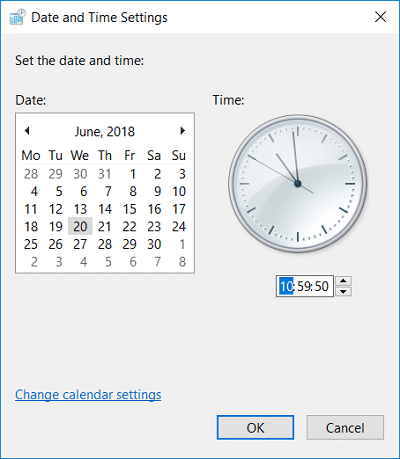
另請閱讀: 修復無法在 Facebook Messenger 上發送照片的問題
如果以上方法都不起作用,那麼是時候給老好人“你試過重新打開和關閉它了嗎”。簡單的重啟通常可以解決主要問題,並且很有可能解決 Facebook 主頁無法正確加載的問題。關閉設備電源並等待 5 分鐘,然後再重新打開。設備啟動後,嘗試再次打開 Facebook,看看它是否正常工作。

Facebook主頁無法加載的另一個常見原因是互聯網連接速度緩慢。如果您確保通過穩定且強大的互聯網連接連接到 Wi-Fi 網絡,這將有所幫助。有時,我們甚至沒有意識到互聯網連接已關閉。檢查它的最簡單方法是打開 YouTube 並查看視頻是否在沒有緩衝的情況下播放。如果它不起作用,請嘗試斷開連接,然後重新連接到 Wi-Fi 網絡。如果這不能解決問題,則需要重新啟動路由器,這應該可以。

擴展為您的瀏覽器授予特殊能力。它們添加到瀏覽器的功能列表中。但是,並非所有擴展程序都對您的計算機具有最佳意圖。其中一些可能會對瀏覽器的性能產生負面影響。這些擴展程序可能是 Facebook 等某些網站無法正常打開的原因。確保的最簡單方法是切換到隱身瀏覽並打開 Facebook。當您處於隱身模式時,擴展程序不會處於活動狀態。如果 Facebook 的主頁加載正常,則意味著罪魁禍首是擴展程序。按照下面給出的步驟從 Chrome 中刪除擴展程序。
1.在電腦上打開谷歌瀏覽器。
2. 現在點擊菜單按鈕並從下拉菜單中選擇更多工具。
3. 之後,單擊擴展選項。

4. 現在,禁用/刪除最近添加的擴展程序,尤其是您在出現此問題時所說的擴展程序。

5. 刪除擴展程序後,檢查 Facebook 是否正常工作。
另請閱讀: 無法登錄時恢復您的 Facebook 帳戶
如果以上方法都不起作用,您可以嘗試使用其他瀏覽器。有幾種出色的瀏覽器可用於 Windows 和 MAC。一些最好的瀏覽器是 Chrome、Firefox、Opera、Internet Explorer 等。如果您目前正在使用其中任何一種,請嘗試在其他瀏覽器上打開 Facebook。看看是否能解決問題。
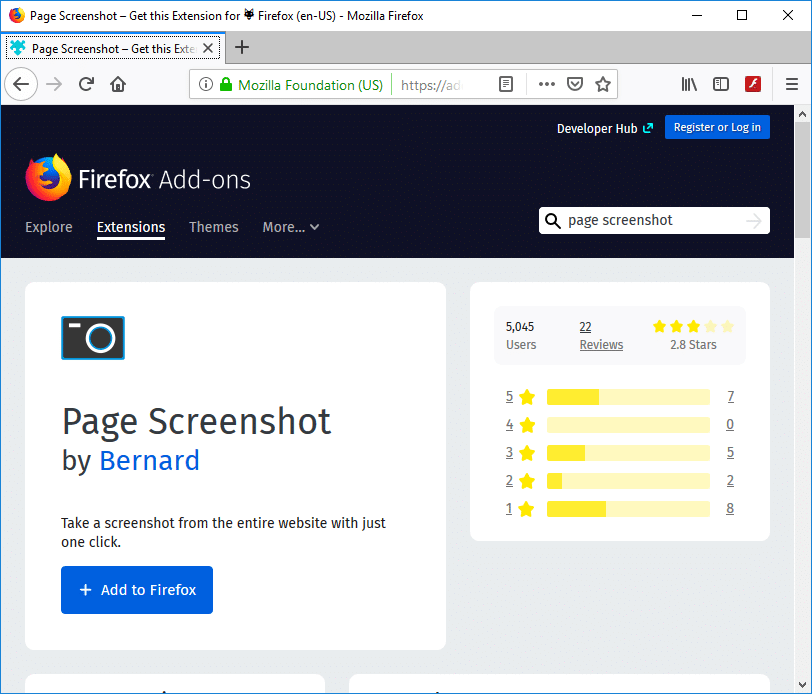
A good majority of people access Facebook via the mobile app that is available on the Google Play Store and App Store. Like every other app, Facebook also comes with its share of bugs, glitches, and errors. One such common error is that its homepage won’t load properly. It’ll get stuck at the loading screen or freeze on a blank grey screen. However, thankfully many easy solutions will help you fix this problem. So, without any further delay, let’s get started.
The first thing that you need to do is to make sure that the app is updated to its latest version. An app update comes with various bug fixes and also optimizes the performance of the app. Therefore, it is possible that the new update will fix this problem, and Facebook won’t get stuck at the home page. Follow the steps given below to update the app.
1. 前往Playstore。

2. 在左上角,您會發現三條水平線。單擊它們。

3. 現在點擊“我的應用和遊戲”選項。

4. 搜索Facebook並檢查是否有任何待處理的更新。
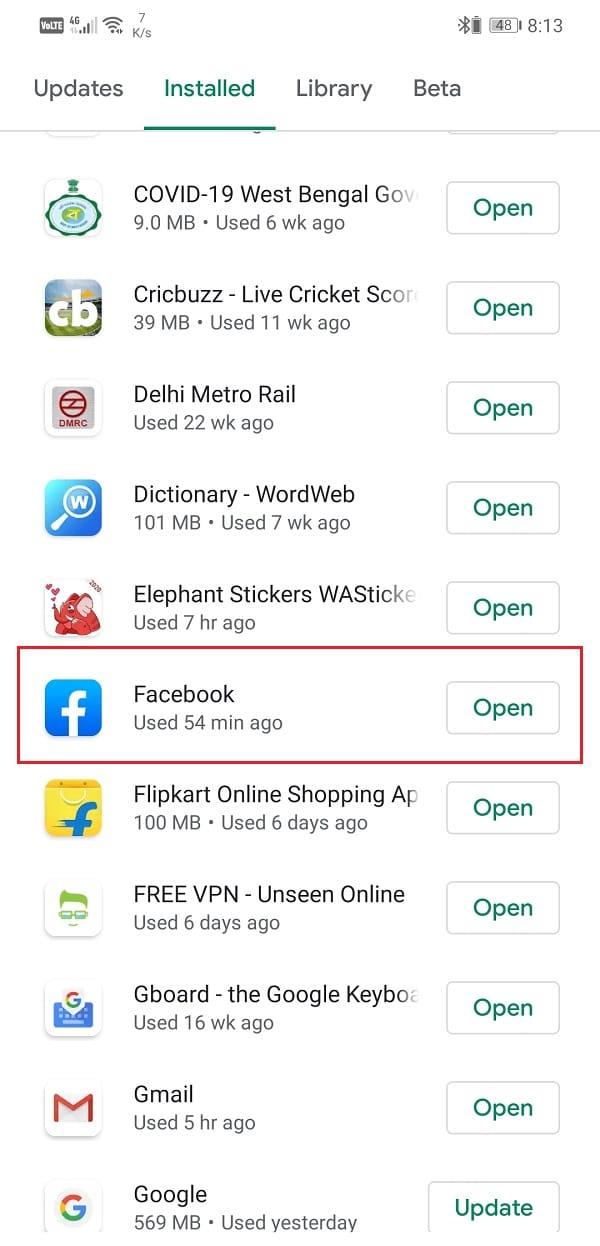
5. 如果是,則單擊更新按鈕。
6. 應用程序更新後,檢查問題是否仍然存在。
Facebook 是需要在內部存儲器中有相當數量的免費存儲空間才能正常工作的應用程序之一。如果您仔細觀察,您會發現 Facebook在您的設備上幾乎佔用了1 GB 的存儲空間。儘管該應用程序在下載時只有 100 MB 多一點,但由於存儲了大量數據和緩存文件,它的大小還在繼續增長。因此,內存中必須有足夠的可用空間才能滿足 Facebook 的存儲需求。始終建議始終保持至少 1GB 的內部內存可用,以便應用程序正常運行。按照下面給出的步驟檢查可用的內部存儲。
1. 首先,在您的設備上打開設置。

2. 現在,向下滾動並點擊存儲選項。

3. 在這裡,您將能夠看到已用完多少內部存儲空間,並確切了解佔用了所有空間的內容。
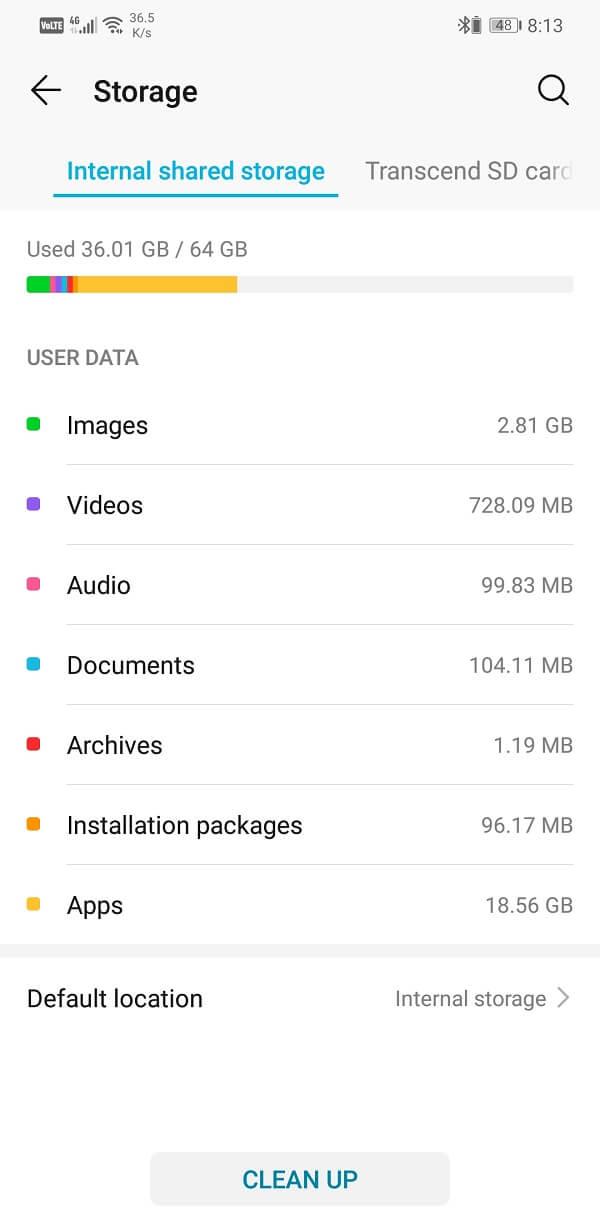
4.清除內存的最簡單方法是刪除舊的和未使用的應用程序。
5. 您也可以將媒體文件備份到雲端或電腦後刪除。
另請閱讀: 如何解決 Facebook Messenger 問題
所有應用程序都以緩存文件的形式存儲一些數據。保存了一些基本數據,以便在打開應用程序時可以快速顯示某些內容。它旨在減少任何應用程序的啟動時間。有時殘留的緩存文件會損壞並導致應用程序出現故障,清除應用程序的緩存和數據可以解決問題。不要擔心; 刪除緩存文件不會對您的應用造成任何損害。新的緩存文件將再次自動生成。按照下面給出的步驟刪除 Facebook 的緩存文件。
1.轉到設置您的手機則T在AP應用程序選項。

2. 現在從應用程序列表中選擇Facebook。

3. 現在單擊存儲選項。
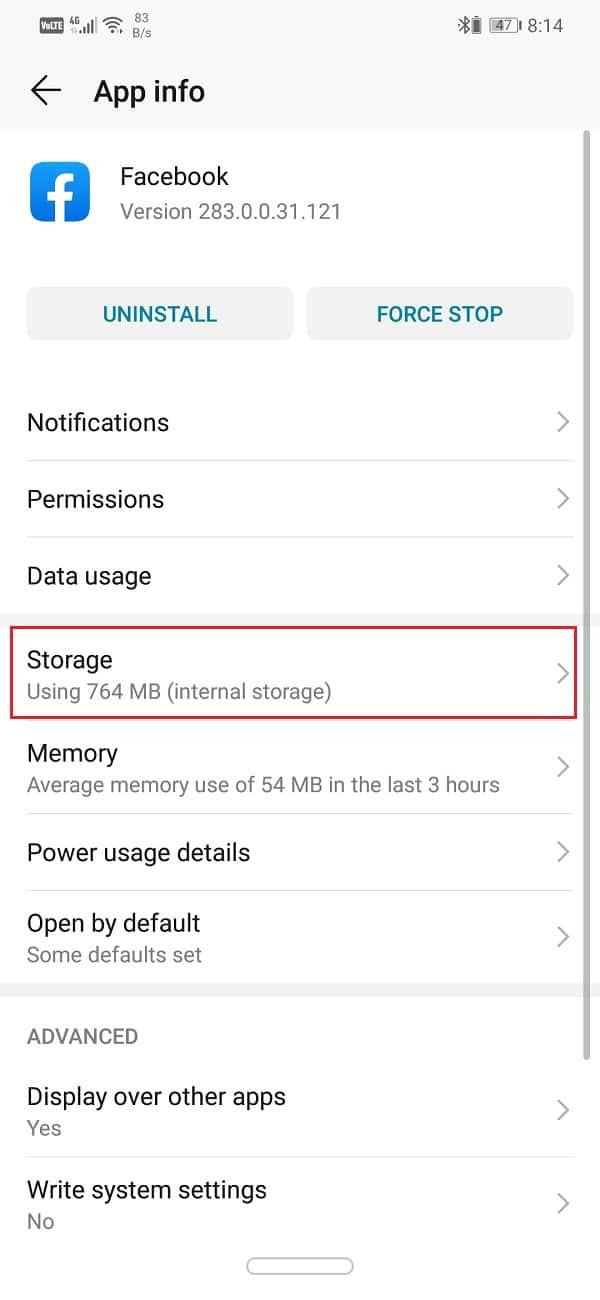
4. 您現在將看到清除數據和清除緩存的選項。點擊相應的按鈕,上述文件將被刪除。

5. 現在退出設置並再次嘗試使用 Facebook。
6. 由於緩存文件已被刪除;您將必須使用您的憑據再次登錄。
7. 現在檢查主頁是否正確加載。
正如在計算機的情況下所解釋的那樣,緩慢的互聯網連接可能是導致 Facebook 主頁無法正確加載的原因。按照與上述相同的步驟檢查互聯網是否正常工作以及如何修復它。
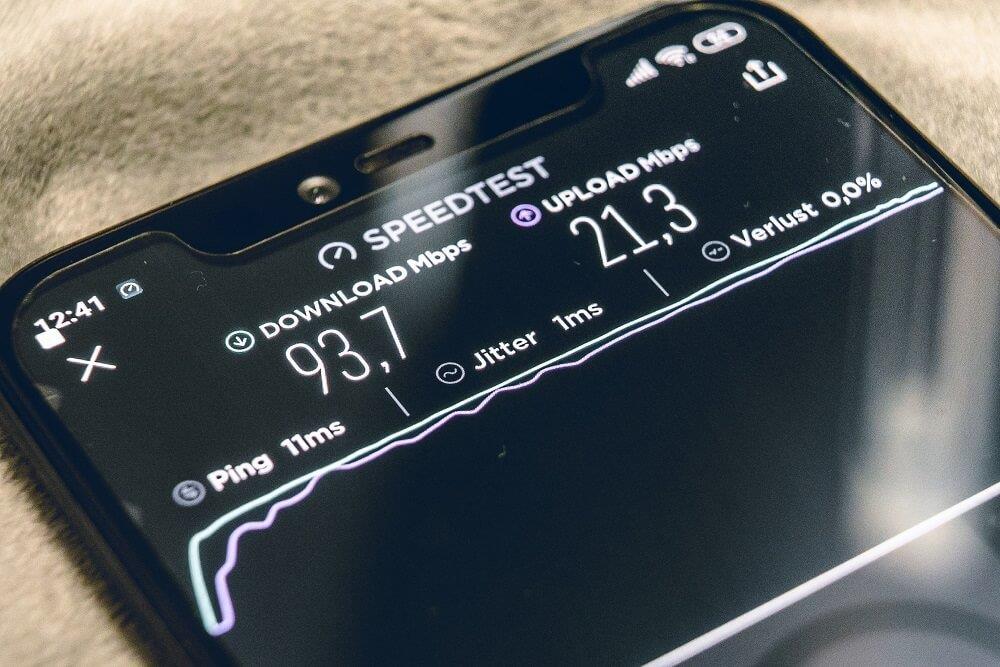
此問題的另一個可能解決方法是註銷您的帳戶,然後重新登錄。這是一個簡單而有效的技巧,可以解決 Facebook 主頁無法正確加載的問題。請按照下面給出的步驟查看操作方法。
1. 首先,在您的設備上打開Facebook應用程序。
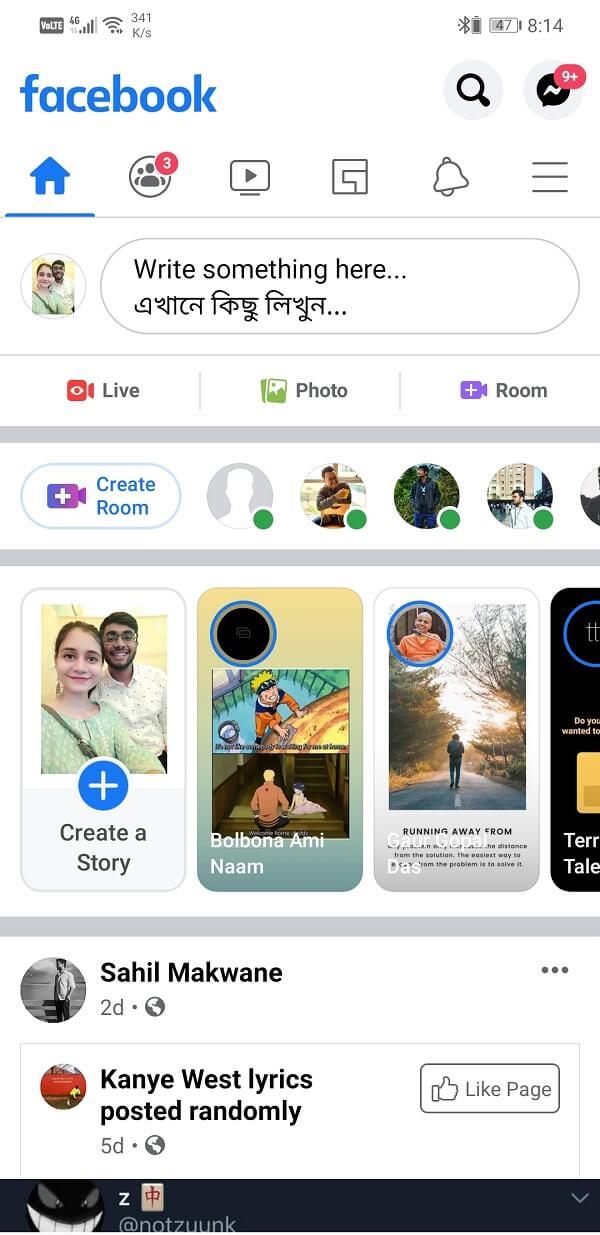
2. 現在點擊屏幕右上角的菜單圖標(三個水平線)。
3. 在這裡,向下滾動並點擊註銷選項。
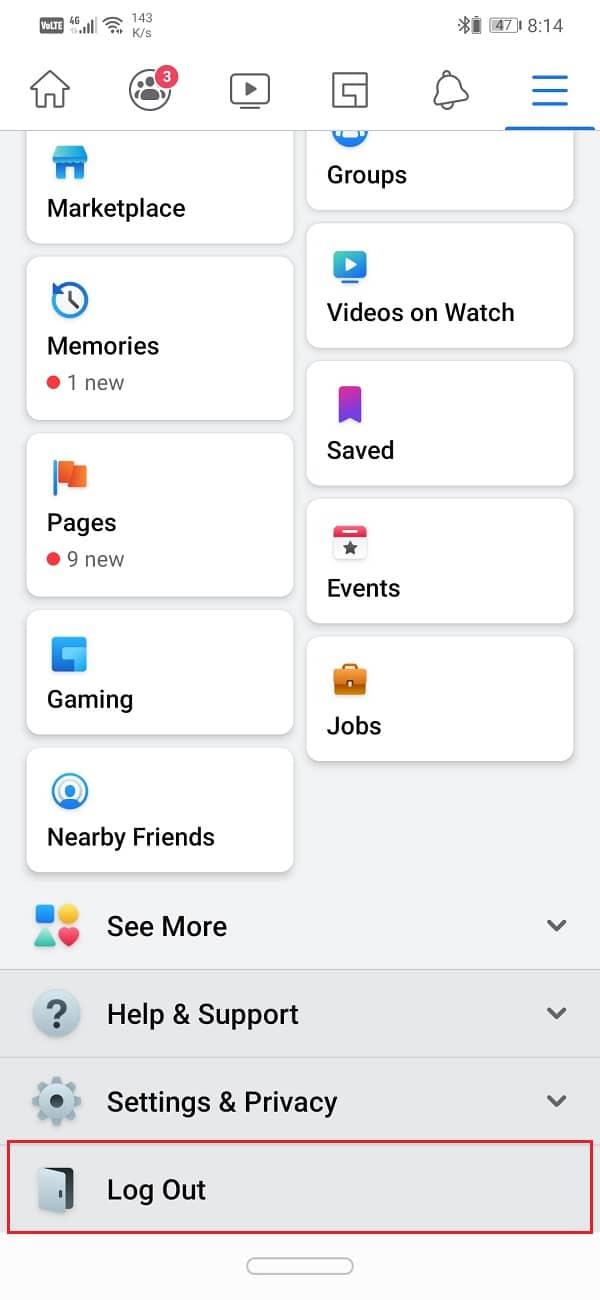
4.退出應用程序後,重新啟動設備。
5. 現在再次打開應用程序並使用您的用戶名和密碼登錄。
6. 檢查問題是否仍然存在。
如果上述方法均無效,則問題可能不在於應用程序,而在於 Android 操作系統本身。有時,當 Android 操作系統掛起時,以前的版本開始出現故障。最新版本的 Facebook 及其功能可能與您設備上運行的當前 Android 版本不兼容或完全不支持。這可能會導致 Facebook 的主頁卡在加載屏幕上。您需要將 Android 操作系統更新到最新版本,這應該可以解決此問題。請按照下面給出的步驟查看操作方法。
1. 您需要做的第一件事是在您的設備上打開設置。
2. 現在點擊系統選項。然後,選擇軟件更新選項。


3. 您的設備現在將自動搜索更新。

4. 如果有任何掛起的更新,點擊安裝按鈕,等待操作系統更新。
5.重新啟動您的設備。
6. 之後,再次嘗試使用 Facebook,看看問題是否已解決。
受到推崇的:
這樣,我們就到了本文的結尾。我們已嘗試涵蓋 Facebook 主頁的所有可能修復,但未正確加載。我們希望這些信息對您有所幫助,並且您可以解決問題。然而,有時問題出在 Facebook 本身。它的服務可能宕機了,或者後端發生了大的更新,導致用戶應用程序或網站卡在加載頁面。在這種情況下,除了等待 Facebook 解決此問題並恢復其服務外,您別無他法。同時,您可以聯繫 Facebook 的支持中心並將此問題通知他們。當許多人抱怨他們的網站或應用程序無法運行時,他們將被迫以高優先級解決問題。
在本文中,我們將指導您如何在硬碟發生故障時重新造訪硬碟。讓我們一起來看看吧!
乍一看,AirPods 和其他真無線耳機沒什麼兩樣。但當一些鮮為人知的功能被發現後,一切都改變了。
蘋果推出了 iOS 26,這是一個重大更新,具有全新的磨砂玻璃設計、更聰明的體驗以及對熟悉應用程式的改進。
學生需要一台特定類型的筆記型電腦來學習。它不僅要性能強大,能夠出色地完成所選專業,還要小巧輕便,方便全天攜帶。
在 Windows 10 中新增印表機很簡單,儘管有線設備的過程與無線設備的過程不同。
眾所周知,RAM 是電腦中非常重要的硬體部件,它充當處理資料的內存,並且是決定筆記型電腦或 PC 速度的關鍵因素。在下面的文章中,WebTech360 將向您介紹一些在 Windows 上使用軟體檢查 RAM 錯誤的方法。
智慧電視確實風靡全球。憑藉如此多的強大功能和互聯網連接,科技改變了我們觀看電視的方式。
冰箱是家庭中常見的家用電器。冰箱通常有 2 個隔間,冷藏室寬敞,並且每次使用者打開時都會自動亮燈,而冷凍室狹窄且沒有燈。
除了路由器、頻寬和乾擾之外,Wi-Fi 網路還受到許多因素的影響,但也有一些智慧的方法可以增強您的網路效能。
如果您想在手機上恢復穩定的 iOS 16,這裡是卸載 iOS 17 並從 iOS 17 降級到 16 的基本指南。
酸奶是一種美妙的食物。每天吃優格好嗎?每天吃酸奶,你的身體會發生怎樣的變化?讓我們一起來了解一下吧!
本文討論了最有營養的米種類以及如何最大限度地發揮所選米的健康益處。
制定睡眠時間表和就寢習慣、更改鬧鐘以及調整飲食都是可以幫助您睡得更好、早上準時起床的一些措施。
請租用! Landlord Sim 是一款適用於 iOS 和 Android 的模擬手機遊戲。您將扮演一個公寓大樓的房東,開始出租公寓,目標是升級公寓的內部並為租戶做好準備。
取得浴室塔防 Roblox 遊戲代碼並兌換令人興奮的獎勵。它們將幫助您升級或解鎖具有更高傷害的塔。













